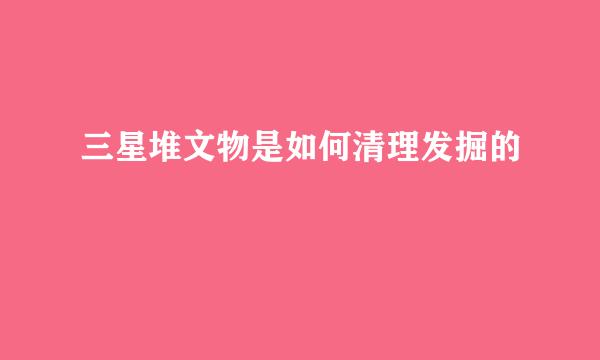电脑BIOS知识详解(图):[2]高级设置信息1
的有关信息介绍如下:![电脑BIOS知识详解(图):[2]高级设置信息1](/upload/jingyan/2024/1028/d9057a09.jpg)
BIOS(Basic Input/Output System)的意思是基本输入输出系统,而BIOS设置对很多的初学者来说较为深奥,且好多的编辑者也人云亦云的说不要动BIOS设置,加上大部分笔记本的BIOS界面都是是英文,且BIOS里面的某些关键选项稍有差池就会导致各种各样的问题,致使一些本友不敢更改设置,或出了问题不知道如何解决,所以小编写本篇介绍BIOS的各种设置,希望给大家带来一些帮助。
打开笔记本,但笔记本出现logo设置时(如下图所示),按F2进入BIOS设置。(我们没有设置BIOS是没有密码的)。
进入进入BIOS之后,会进入如下图所示的界面。主菜单的内容有:Main(基本设定)、Advanced(高级设定)、Boot(启动设备设置)、Security(安全性能选项)、save&Exit(保存退出Bios程序设置)。
BIOS右边的操作方法为:
→←:Select Screen 左右键为选择主菜单(翻屏)
↑↓: Select Ttem 上下键为选择子菜单
Enter:select Enter键为选择确定
+/-:Change Opt. +/-更改选项
F1: General Help 普通帮助
F9:Optimized Defaults 载入出厂设置。
F10: Save & Exit 保存后退出(BIOS)
ESC: Exit 后退
其实Main(基本设定)内就是电脑最基本的信息。具体如下:
BIOS Information:基本的BIOS信息BIOS Vendor:该电脑类的BIOS的生产商:American Megatrends。Version:BIOS的版本的信息
VBIOS Version:SNB集显显卡的版本的信息EC Version:嵌入式控制器版本的信息Processor Information:处理器的信息Memory Information:内存信息
Total Memory:安装的内存总量System Information:系统信息
Serial Number:序列号
System Date:系统日期,我们可以直接输入数字修改System Time:系统时间,我们可以直接输入数字修改Access Level:在BIOS登录后的权限状态。
下面移动键盘的→键,进入BIOS的Advanced(高级设定)。如下图所示。
POST Logo Type:让你选择在开机启动的时候是否跳过 主板 logo的显示界面(第一步开机时的logo界面)。
Static:静态,意思是不跳过,开机显示logo的显示界面。
Animated:动态。意思为开机播放动画。不建议使用,因为有的笔记本不支持动画播放,一旦设置改为Animated,就会在开机的时候黑屏。
Start Easy Flash:华硕的品牌还是过硬的,在BIOS更新上考虑的很周到,Windows环境下的Winflash等,当BIOS之中选择该选项后就可以进入界面,在此就不详细介绍了。我们不选择就行了。
Play POST Sound:开机界面时,显示华硕logo时是否播放声音,按enter键可选择是还是否。
Speaker Volume:播放华硕logo时音量。当上述Play POST Sound选项选择“YES”时才可选择,若上述Play POST Sound选项选择“NO”时此为黑色,不可更改。此项共8档,系统默认为4,可修改时按enter键修改。
Intenal Pointing Device:是否启用笔记本的触摸板,如果设置为Disable,那么触摸板将不可用(选择enabled为启用),我们常说的在BIOS里面禁用触摸板就是这里。
Wake on lid open:打开盖子时电脑自动唤醒(Disable:禁用;enabled为启用);
Power off Energy Saving:关机节能(Disable:禁用;enabled为启用);
Inter Virtualization Technology:英特尔虚拟化技术。Intel Virtualization Technology就是以前众所周知的“Vanderpool”技术,这种技术让可以让一个CPU工作起来就像多个CPU并行运行,从而使得在一部电脑内同时运行多个操作系统成为可能。 这种VT技术并不是一个新鲜事物,使用这种技术就可以单CPU模拟多CPU并行,可以实现单机同时运行多操作系统。
SATA Configuration:SATA接口的兼容选项,选择后进入SATA Configuration设置界面。
SATA Mode Selection:SATA接口的模式,工作模式有IDE和AHCI,此项很重要。SSD固态硬盘使用AHCI,AHCI模式是专门为SATA接口而设计,支持SATA接口特性,诸如本机命令队列(NCQ)和热插拔;IDE模式可以将SATA盘映射模拟成普通IDE硬盘,无需额外加载SATA驱动,但不支持任何SATA接口的新特性。如果我们已经安装或者正要安装的系统(比如windows XP)原生不支持SATA,那么需要在这里修改为IDE才能够正确的识别硬盘并安装;如果正常使用情况下无缘无故的修改这里的模式的话,必然引起蓝屏,这是造成最常见的蓝屏(蓝屏代码0X00000007B)情况之一。
Serial ATA Port0和Serial ATA Port2:硬盘和光驱用的接口显示。
Graphics Configuration:图形配置。点击进入可见DVMT Pre-Allocated 。
DVMT Total Gfx Mem 意思是显存采用总大小,也就是动态显存总分配大小,这个也不是越大越好,视情况而定,Aperture Size 这个是最大图形缓冲区。
Inter Anti-Theft Technology Configuration:防盗技术配置。
Inter Anti-Theft Technology :是否启用防盗模式(Disable:禁用;enabled为启用)。
Enter Intel AT Suspend Mode:进入Intel防盗技术挂起模式,可以暂停Intel防盗技术运行。
USB Configuration:USB配置。
networkstack :网络堆栈,但是这个跟我们上网完全没有关系。这个功能是用来在UEFI模式下预先启动内建网络用的,主要是针对PXE(预启动执行环境)之类的需求而做。
移动键盘的→键,进入BIOS的Boot(启动设备设置)。Boot就是各种与引导启动的相关设置。
Launch PXE OPROM:启动xe。
PXE其实就是我们所说的网络启动的一种方式,一般说来,这个选项不用设置。
Boot Option Priorities:引导优先级选项这个选项很重要。我们可以在此设置引导设备类别或系统固定优先级别顺序,(本电脑只有一个硬盘。)
Boot Option #1(1为编号):编号一般从0开始,越小表明引导优先级越高。
Hard Drive BBS Priorities:硬盘类设备引导优先级,就是BIOS中初始程序加载(IPL)设备的方法,在这里分类排序以确定硬盘类设备的引导顺序,如果优先级最高的设备引导失败,则转入列表中的下一个设备,直至引导成功引导为止(我们常说的利用光盘或者U盘启动得优先级就是再此设置的)。
Delete Boot Option:删除自定义的boot option,选择可进入下级选项。
移动键盘的→键,进入BIOS的Security(安全性能选项)。Security是BIOS可控制的安全选项,内部可以设置BIOS的管理员密码,用户密码,硬盘管理者密码,硬盘访问用户密码,外接设备安全管理等。未设置密码时,上述显示 “NOT INSTALLED”。
Set Master Password,设置计算机的主密码。是为 BIOS的全部控制权限而设置的。
Set User Password:设置BIOS进入与查看的密码,为一般用户提供BIOS进入与查看的权限,以及开机时必须输入密码取得继续操作的权限。
该项设置的密码过程为按enter键输入一次密码并进行确认后再次输入一次密码即可。
I/O Interface Security:设定所有I/O设备是否可以使用。
LAN and Card Reader Interface:是否启用局域网(有线网卡)和读卡器接口
Wireless Network Interface:是否启用无线网卡HD AUDIO Interface:是否启用音频设备SATA ODD Interface:是否启用光驱接口USB Interface Security:USB接口安全设定。
移动键盘的→键,进入BIOS的save&Exit(保存退出Bios程序设置)。
Save Changes and Exit:保存对BIOS的修改并退出。按Enter键弹出一对话框,点击“Yes”即可保存对BIOS的修改并退出,也可按F10,弹出此对话框,点击“Yes”即可。
Save Changes:保存对BIOS更改的设置
Discard Changes:放弃对BIOS更改的设置
Restore Defaults:恢复BIOS的原始设定Boot Override:选择指定设备,重启并以选定的设备作为引导
Launch EFI Shell from filesystem device:从指定的文件系统中加载EFI shell文件。